

|
Gudrun Müller - Arbeitszeiterfassung - Hilfe |
Einstellungen
Erfassung
Auswertungen
Fahrtenbuch
Sonstiges
Erweiterungsmodule
Legen Sie fest, ob und wie das Arbeitszeitkonto / Stundenkonto geführt werden soll.
Registerkarte "Arbeitszeitkonto" des Fensters Einstellungen der aktuellen Datei.

Wenn ein Arbeitszeitkonto geführt werden soll, legen Sie hier fest,
ob dies für das ganze Jahr gilt oder ob diese Regelung z.B. erst ab Mai eingeführt wurde.
Falls das Arbeitszeitkonto schon im Vorjahr geführt wurde, geben Sie außerdem den Übertrag aus dem Vorjahr an.

Es gibt 3 Varianten wie die Stunden für das Arbeitszeitkonto berechnet werden können:
| 1 | Abweichungen von der täglichen Regelarbeitszeit | Es wird pro Tag die Differenz zwischen der regelmäßigen Arbeitszeit, wie Sie sie in den
Arbeitseinstellungen hinterlegt haben, und der geleisteten Arbeitszeit berechnet,
und vom Konto abgezogen oder hinzuaddiert. Diese Einstellung ist nur möglich, wenn Sie in den Arbeitseinstellungen hinterlegt haben, dass Sie "feste Regelarbeitstage" haben. Sie können dabei zusätzlich festlegen, ob Tage mit Fehlzeiten das Arbeitszeitkonto beeinflussen sollen. |
| 2 | Abweichungen von der wöchentlichen Arbeitszeit | Es wird pro Woche die Differenz zwischen der wöchentlichen Arbeitszeit und der geleisteten Arbeitszeit berechnet,
und vom Konto abgezogen oder hinzuaddiert. Die wöchentlichen Arbeitszeit berechnet sich aus der Summe der täglichen Arbeitszeiten, die Sie in den Arbeitseinstellungen hinterlegt haben. |
| 3 | Abweichungen von der monatlichen Soll-Arbeitszeit | Es wird pro Monat die Differenz zwischen der monatlichen Soll-Arbeitszeit und der geleisteten Arbeitszeit berechnet,
und vom Konto abgezogen oder hinzuaddiert. Die monatliche Soll-Arbeitszeit wird in den folgenden Feldern erfasst. |

Wenn sich Ihr Arbeitszeitkonto an Hand der monatlichen Soll-Arbeitszeit berechnet, können Sie diese
hier angeben.
Da sich diese insbes. in der Bau-Branche monatlich ändern kann, können Sie diese auch monatlich eingeben.

Bei den Varianten 2 und 3 besteht auch die Möglichkeit die täglichen Differenzen, wie sie bei Variante 1 verwendet werden, mit ausgeben zu lassen, auch wenn sie für die Berechnung nicht berücksichtigt werden.
In allen Varianten gibt es dann in der
Monatsauswertung und in der
Wochenauswertung
die Spalte "Az-Diff", in der die täglichen Differenzen
ausgedruckt werden.
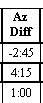

Wenn Sie auf der Registerkarte Überstunden festgelegt haben, dass Überstunden- bzw. Nachtzuschläge ausgewiesen werden sollen, dann haben Sie hier die Möglichkeit diese ins Arbeitszeitkonto mit einfließen zu lassen.
In der Monatsauswertung wird der aktuelle Kontostand am Ende des Monats ausgegeben.

Das gesamte Konto des Jahres können Sie im Arbeitsgebiet Arbeitszeitkonto Anzeigen / Korrigieren / Drucken oder Exportieren.
Wenn Sie das Erweiterungsmodul "Zeitkorrektur" einsetzen, können Sie automatisch Stunden, die einen bestimmten Wert überschreiten,
auszahlen lassen.
Bei Verwendung des Erweiterungsmoduls "Buchungsexport" können Sie dafür eine Lohnart hinterlegen, die dann in der Monatsauswertung angezeigt und im Arbeitsgebiet "Monatsabschluss"
im Buchungsexport an Ihr Buchhaltungsprogramm oder die Datev übergeben werden kann.

Sie haben dafür folgende Möglichkeiten: